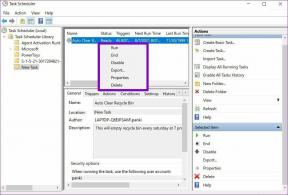7 beste Möglichkeiten, um zu beheben, dass Facebook Sie immer wieder abmeldet
Verschiedenes / / November 29, 2021
Facebook dominiert weiterhin den Social-Media-Raum. Millionen von Menschen nutzen die Facebook-App, um Updates zu posten und mit ihren virtuellen Freunden in Kontakt zu bleiben. Es kann jedoch frustrierend sein, wenn Facebook Sie ständig abmeldet, während Sie versuchen, ein Update oder einen Kommentar zu veröffentlichen.

Wir verbringen so viel Zeit mit Facebook, und es ist sehr wahrscheinlich, dass ein solches Problem auftritt. Unabhängig davon, ob Facebook Sie aus Sicherheitsgründen oder aufgrund eines App-Fehlers abmeldet, können Sie dies mit den Lösungen in diesem Beitrag beheben und beheben.
Auch auf Guiding Tech
1. Cache und Cookies löschen
Die meisten Websites funktionieren heutzutage nur, wenn Sie Cookies in Ihrem Browser aktiviert haben. Manchmal können sich diese Cache- und Cookie-Daten anhäufen und Probleme verursachen, einschließlich der Facebook-App, die Sie auf mysteriöse Weise abmeldet. In solchen Fällen, Cache und Cookies löschen hilft normalerweise bei solchen seltsamen Anomalien. So geht's.
Schritt 1: Drücken Sie die Tasten Strg + Umschalt + Entf auf Ihrer Tastatur, um das Fenster zum Löschen von Browserdaten in Chrome oder Edge schnell zu starten.
Schritt 2: Verwenden Sie auf der Registerkarte Basis das Dropdown-Menü neben Zeitbereich, um aus der Liste die Option Gesamte Zeit auszuwählen. Markieren Sie nun die Kontrollkästchen „Cookies und andere Websitedaten“ und „Bilder und Dateien im Cache“.
Klicken Sie abschließend auf die Schaltfläche Daten löschen.

2. Facebook-Passwort ändern
Das Problem kann auch auftreten, wenn das Passwort Ihres Facebook-Kontos kompromittiert wurde. Möglicherweise versucht auch eine andere Person, dasselbe Konto zu verwenden, weshalb Facebook Sie ständig abmeldet. In diesem Fall empfiehlt Facebook Ihnen, Ihr Kontopasswort sofort zu ändern. Hier ist wie.
Melden Sie sich in einem Webbrowser bei Ihrem Facebook-Konto an und navigieren Sie zur Einstellungsseite von Facebook. Klicken Sie im linken Bereich auf Sicherheit und Anmeldung. Klicken Sie rechts im Abschnitt Login auf die Option Passwort ändern.

Um solche Ereignisse in Zukunft zu vermeiden, können Sie versuchen, Ihr Facebook-Konto mit zu sichern Zwei-Faktor-Authentifizierung.
3. Verwenden Sie die automatische Facebook-Anmeldung
Die automatische Anmeldung ist eine nützliche Funktion, die fast alle Websites bieten. Wenn es aktiviert ist, müssen Sie Ihre Anmeldedaten nicht jedes Mal eingeben, wenn Sie Ihr Konto verwenden. Es ist vielleicht nicht die sicherste Methode, wenn Sie einen gemeinsam genutzten Computer verwenden, aber wenn Sie der einzige sind, der den PC verwendet, können Sie es aktivieren, um zu verhindern, dass Facebook Sie abmeldet.
Auch auf Guiding Tech
4. Zugriff von Drittanbietern entfernen
Haben Sie kürzlich eine Drittanbieter-App mit Ihrem Facebook-Konto verknüpft? Wenn ja, ist es möglich, dass diese Apps der Grund dafür sind, dass Facebook Sie immer wieder abmeldet.
Um den Zugriff für diese Drittanbieter-Apps von Facebook zu entfernen, melden Sie sich in einem Webbrowser bei Ihrem Facebook-Konto an. Öffnen Sie dann Einstellungen und gehen Sie zur Registerkarte Apps und Websites. Klicken Sie neben diesen Apps auf die Schaltfläche Entfernen, um ihren Zugriff zu entfernen.

5. Erweiterungen deaktivieren
Abgesehen vom Entfernen des Drittanbieterzugriffs, wenn Sie kürzlich einen neuen installiert haben Erweiterungen von Drittanbietern in Ihrem Browser könnte das Problem auch auftreten. Sie können versuchen, sie vorübergehend zu deaktivieren oder zu entfernen, um zu überprüfen, ob das Problem damit behoben ist.
Geben Sie zum Entfernen von Erweiterungen in Chrome ein chrome://Erweiterungen/ und drücken Sie die Eingabetaste. Suchen Sie nach verdächtigen Erweiterungen oder Erweiterungen, die Sie nicht mehr verwenden, und klicken Sie auf die Schaltfläche Entfernen, um sie zu löschen.

Klicken Sie in Microsoft Edge auf das Drei-Punkte-Menü in der oberen rechten Ecke und gehen Sie zu Erweiterungen, um Erweiterungen zu deaktivieren.

6. App-Cache löschen (Android)
Wenn dieses spezielle Problem in der mobilen App von Facebook auftritt, kann es an einem beschädigten. liegen App-Cache. Und es könnte eine gute Idee sein, es zu löschen. So geht's.
Schritt 1: Starten Sie die Einstellungen-App auf Ihrem Telefon. Gehen Sie zu Apps und Benachrichtigungen. Suchen Sie in der Liste nach der Facebook-App.


Schritt 2: Gehen Sie zu Speicher und Cache. Tippen Sie zuletzt auf die Schaltfläche Cache löschen.


7. Aktualisieren Sie die App oder installieren Sie sie neu
Manchmal können solche Probleme auch aufgrund der veralteten oder fehlerhaften Facebook-App auftreten, die Sie verwenden. In solchen Situationen hilft meist ein Update der App. Fahren Sie fort und aktualisieren Sie die App, indem Sie den Play Store und den App Store besuchen.
Wenn die Facebook-App beschädigte Daten auf Ihrem Telefon enthält, können Sie die App alternativ auch neu installieren. Dadurch werden alle mit der App verknüpften App-Daten (einschließlich Cache) entfernt und die App aktualisiert.
Auch auf Guiding Tech
Zurück zum Scroll-Feed
In den letzten Jahren hat sich Facebook von einer weiteren Social-Media-Plattform sprunghaft entwickelt. Und zum Guten oder Schlechten, es ist fast unmöglich geworden, Facebook zu verlassen.
Wir hoffen, dass die oben genannten Lösungen Ihnen bei der Lösung Ihres Problems geholfen haben Login-Probleme zur Zeit.